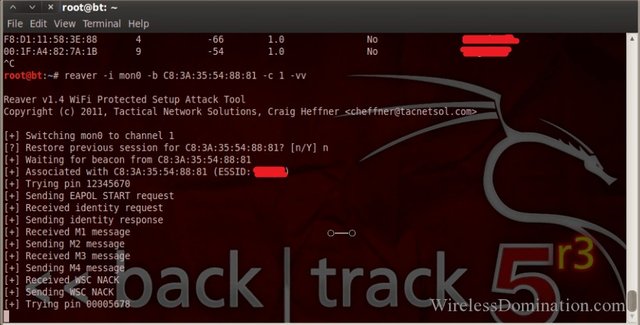
Schritt für Schritt Backtrack 5 und Wireless Hacking Basics
Installieren von Backtrack 5
Erstellen einer Backtrack 5 R3 Live-CD
Installieren auf der Festplatte
Installieren und Ausführen mit VMware
Reaver
WPA Dictionary Attack
Abrufen eines Handshakes und einer Datenerfassung
Verwenden von Aircrack und eines Wörterbuchs zum Knacken einer WPA-Datenerfassung
www.wirelesshack.org
Schritt für Schritt Backtrack 5 und Wireless Hacking basics
Alle Informationen in diesem Buch dienen nur zu Test- und Schulungszwecken; zur Verwendung durch Netzwerksicherheitsadministratoren oder zum Testen der Sicherheit Ihrer eigenen drahtlosen Verbindung.
Einführung
Backtrack 5 R3 ist ein berüchtigtes digitales Forensik- und Intrusion Detection-Softwarepaket mit einer ganzen Reihe von Tools für Penetrationstests, es basiert auf Linux und enthält mehr als 300 Tools.
Wenn Sie Backtrack noch nie zuvor verwendet haben, müssen Sie wirklich wissen, dass es die beste Software für digitale Forensik, Intrusion Detection und Penetrationstests ist.
Es gibt verschiedene Arten von drahtlosen Angriffen, aber in Wirklichkeit werden nur zwei Haupttypen verwendet. Ich werde Schritt für Schritt durch jeden gehen. Wenn Sie Backtrack 5 installiert haben, kann das erste Kapitel direkt zu dem Hack übersprungen werden, den Sie verwenden möchten.
Die beiden Haupttypen von Wireless-Hacks sind WPA Dictionary Attack und Reaver.
In der Vergangenheit war WEP die Hauptverschlüsselung, die auf Routern verwendet wurde, aber WEP war notorisch leicht zu knacken und wird selten mehr gesehen. WPA oder WPA2, die wirklich dasselbe sind, sind die Art und Weise, wie Router jetzt verschlüsselt und viel schwieriger zu knacken sind.
Die Art und Weise, wie Sie über diese Angriffe nachdenken, ist genauso wichtig wie die Angriffe selbst. Es gibt keine Point-and-Click-Option. Das Erlernen von Befehlen und deren Eingabe in einem Terminalfenster ist ein Muss.
Der Kauf mehrerer Router zum Spielen ist ebenfalls eine gute Idee. Es gibt viel zu finden bei Yard Sales und Swap Meets auf die billige Tour. Verschiedene Hersteller machen verschiedene Dinge und haben unterschiedliche Setups, so dass einige eine Schwäche haben, andere nicht.
Eine Sache zu erwähnen ist auch, dass ein interner drahtloser Netzwerkadapter nicht mit Backtrack und Wireless Penetration Testing funktioniert. Dies liegt nicht daran, dass der Adapter nicht unterstützt wird oder nicht. Dies liegt daran, dass die meisten drahtlosen Chipsätze keine Paketinjektionen oder die für einen drahtlosen Angriff erforderlichen Dinge unterstützen.
Die derzeit am häufigsten verwendeten drahtlosen USB-Adapter sind der Alfa AWUS036H und der Alfa AWUS036NH. Ich habe beide verwendet und beide sind gut, aber wenn möglich, holen Sie sich den Alfa AWUS036NH, weil er Wireless N unterstützt. Während der Alfa AWUS036H Wireless G unterstützt.
Um eine aktualisierte Liste zu sehen, gehen Sie hier www.wirelesshack.org/backtrack-compatible-adapters
Backtrack 5 installieren
Backtrack 5 kann kostenlos heruntergeladen und installiert werden und kann hier heruntergeladen werden. http://www.wirelesshack.org/backtrack-5-download
Die Backtrack-Datei ist groß 2-4 GB je nach Art der Datei, die Sie herunterladen. Es gibt drei Möglichkeiten, Backtrack zu installieren, auf der Festplatte zu installieren, von einer DVD oder einem Flash-Laufwerk zu booten oder es in Virtualisierung auszuführen.
Ich werde darüber sprechen, wie jede Installation funktioniert, aber wenn Sie Backtrack 5 noch nicht kennen, ist es am einfachsten, die Backtrack 5-ISO auf eine DVD oder ein Flash-Laufwerk zu brennen und von dort zu booten.
Die Installation von Backtrack 5 auf der Festplatte entspricht der Installation eines Betriebssystems, mit dem die meisten vertraut sind, indem Sie von einer Festplatte booten, Installieren auswählen und Fragen wie Uhrzeit, Datum, Sprache und Formatierung der Festplatte beantworten.
Das Ausführen von Backtrack 5 innerhalb der Virtualisierung ist möglicherweise die gebräuchlichste Methode. Vor allem, weil ein vertrautes Betriebssystem wie Windows kann zur gleichen Zeit und Dateien zwischen den beiden leicht übertragen ausgeführt werden. Dies beansprucht Rechenressourcen und kann eine weitere Ebene der Fehlerbehebung hinzufügen, wenn ein Problem auftritt, z. B. wenn Backtrack einen USB-Adapter nicht erkennt.
Ich persönlich betreibe VMware Player mit Backtrack 5 und Windows 7. Wenn Sie gerade erst anfangen, würde ich mit einer Boot-DVD beginnen und dann später zur Virtualisierung übergehen, aber dies ist eine persönliche Option und hängt von Ihrer eigenen Erfahrung und Ihrem Wissen über die Verwendung von Betriebssystemen ab.
Erstellen einer Backtrack 5 R3 Live CD
Zum Booten von einer DVD oder einem Flash-Laufwerk wird die Backtrack 5 ISO benötigt. Der Download kann hier gefunden werden http://www.wirelesshack.org/backtrack-5-download Die Download-Site hat sich kürzlich geändert und muss über einen Torrent heruntergeladen werden. Wenn Sie noch nie einen Torrent heruntergeladen haben, ist es einfach. Laden Sie zuerst einen Torrent-Client herunter und installieren Sie ihn. Klicken Sie dann auf den Link zum Torrent und der Client lädt die Datei herunter.
ISO-Brennsoftware wird benötigt. Sie haben wahrscheinlich bereits ISO-Brennsoftware, wie bestimmte Version von Nero und so weiter, im Zweifelsfall verwenden Sie Power ISO.
(Ich habe keine Verbindung mit Power ISO es ist einfach das, was ich benutze, also werde ich es für dieses Beispiel verwenden.)
Laden Sie nach dem Herunterladen der ISO die Backtrack 5-ISO in Ihre Brennsoftware und brennen Sie sie auf eine DVD.
Nachdem die ISO auf eine DVD gebrannt wurde, kann sie nun als Live-CD oder zur Installation auf der Festplatte verwendet werden.
Um von der DVD zu booten, legen Sie sie in das Computerlaufwerk ein und überprüfen Sie die Computereinstellungen, um von der Festplatte zu booten. Die meisten Computer haben eine Boot-Option-Taste zu drücken oder wird automatisch die Festplatte booten.
Sobald es von der DVD bootet, sollte es zum folgenden Menü kommen.
Wählen Sie die erste Option „Default Boot Text Mode“ und der Computer startet von der DVD bis zum Login.
Der Standardbenutzername und das Standardkennwort für Backtrack sind root und dann toor.
Einmal angemeldet und an der Eingabeaufforderung (Pfundsymbol #) geben Sie „startx“ ein und dies startet die grafische Benutzeroberfläche.
Schnelle Schritte zum Erstellen einer Backtrack 5 Live-CD
- Laden Sie die Backtrack-ISO herunter http://www.wirelesshack.org/backtrack-5-download
- Laden Sie PowerISO oder ein ISO-Brennprogramm herunter, falls Sie keines haben. http://www.poweriso.com/download.htm 3. Installieren Sie PowerISO 4. Installieren Sie eine DVD in den DVD-Brenner und öffnen Sie PowerISO.
- Öffnen Sie die Backtrack-Image-Datei in PowerISO, klicken Sie dann auf Brennen und brennen Sie die Backtrack-Image-Datei auf DVD.
- Verwenden Sie die DVD, um den gewünschten Computer in Backtrack zu booten.
- Der Benutzername ist root. Das Passwort ist toor.
- Geben Sie an der Eingabeaufforderung startx ein, um die GUI aufzurufen.
Installation auf der Festplatte
Jedes vorhandene Betriebssystem wird gelöscht und nur Backtrack wird installiert, wenn dies getan wird. Aus diesem Grund empfehle ich nicht, auf der Festplatte zu installieren, es sei denn, Sie haben dies zuvor getan.
Backtrack kann zusammen mit einem vorhandenen Betriebssystem für Dual-Boot eingerichtet werden, aber die Erläuterung, wie ein Dual-Boot ausgeführt wird, ist fortgeschrittener. Wenn etwas schief geht, ist das vorhandene Betriebssystem verschwunden oder beschädigt.
Wenn Sie Betriebssysteme nicht verstehen, verwenden Sie die anderen Optionen, booten Sie von der DVD, aber installieren Sie Backtrack nicht, oder führen Sie Backtrack mit VMware aus.
Die ISO muss auf eine DVD gebrannt werden, um sie auf der Festplatte zu installieren. Dies ist das gleiche wie das obige Booten der DVD. Sobald Backtrack in der GUI ist, gibt es eine Datei Backtrack.sh auf dem Desktop. Ein Doppelklick darauf installiert Backtrack auf der Festplatte.
Schnelle Schritte Installieren von Backtrack 5 auf der Festplatte.
1 Starten Sie die Backtrack Live-Umgebung.
2 Login Benutzername root, Passwort toor.
3 Geben Sie an der Eingabeaufforderung startx ein, um die GUI aufzurufen.
4 * doppel klicken sie auf die Installieren Backtrack.sh auf dem Desktop.
5 Folgen Sie den Bildschirmanweisungen wie Uhrzeit, Datumsbereich usw.
Installieren und Ausführen mit VMware
Das gleichzeitige Ausführen von zwei Betriebssystemen ist mittlerweile weit verbreitet und relativ einfach. Zwei Dinge werden benötigt, um die Backtrack 5 VMware-Image und VMware Player oder Workstation.
Für diejenigen, die VMware nicht kennen, ist es eine Möglichkeit, ein anderes Betriebssystem virtuell in einem anderen Betriebssystem auszuführen. Wenn Sie Windows ausführen und gleichzeitig eine Backtrack 5-Installation ausführen möchten, können Sie dies mit VMware tun.
VMware funktioniert sehr gut und solange Sie einen relativ neuen Computer haben, sollte es gut laufen. Wenn Sie einen älteren Laptop oder einen älteren Computer haben, ist die ISO möglicherweise besser. Hauptsächlich, weil eine ISO auf eine Festplatte oder ein bootfähiges Gerät gebrannt und von dort gebootet werden kann. Wenn Backtrack 5 von einer ISO gebootet wird, wird Windows nicht im Hintergrund ausgeführt.
VMware Workstation ist nicht gerade billig, obwohl es eine kostenlose Version gibt. Es gibt eine 30-tägige kostenlose Testversion für VMware Workstation, wenn Sie es ausprobieren möchten.
VMware Workstation ist nicht kostenlos, aber es gibt eine kostenlose Version namens VMware Player. VMware Player enthält nicht alle Optionen, die Workstation bietet, funktioniert jedoch und führt Backtrack 5 einwandfrei aus.
VMware Player kann hier heruntergeladen werden http://www.vmware.com/products/player Sie müssen nach unten scrollen, um den kostenlosen Download von VMware Player zu finden.
Sobald Sie VMware Player haben, benötigen Sie die VMware-Image-Datei von der Backtrack 5-Site hier http://www.wirelesshack.org/backtrack-5-download.
Das VMware-Image ist eine voreingestellte Installation, die direkt in VMware geladen werden kann und sofort einsatzbereit ist.
Sobald sowohl VMware Player als auch das Backtrack 5 VMware-Image heruntergeladen wurden, führen und installieren Sie VMware Player und folgen Sie den Standardoptionen.
Die Backtrack 5 VMware-Image-Datei muss extrahiert werden und erstellt einen eigenen Ordner mit einer Reihe von Dateien.
Sobald alle Dateien extrahiert wurden, führen Sie VMware Player aus und klicken Sie mit der rechten Maustaste auf „Virtuelle Maschine öffnen.“ Es wird ein Dialogfeld angezeigt, in dem Sie es einfach in den Ordner mit dem extrahierten Backtrack 5 VMware-Image leiten.
Nur eine Datei wird kommen, weil der .VMX-Erweiterung Klicken Sie darauf und Sie können Virtual Machine spielen und Backtrack 5 ausführen.
Schnelle Schritte zur Installation von Backtrack 5 und VMware Player
- VMware herunterladen www.vmware.com/products/player .
- Laden Sie die Backtrack VMware-Image-Datei herunter. http://www.wirelesshack.org/backtrack- 5-Laden Sie die Dateien herunter und extrahieren Sie sie.
- VMware installieren: Folgen Sie den Standardoptionen.
- Sobald VMware installiert ist, öffnen Sie eine virtuelle Maschine, gehen Sie zum Speicherort der VMware Backtrack 5-Image-Datei und klicken Sie auf die Datei. Backtrack 5 öffnet sich und öffnet einen Anmeldebildschirm. Der Benutzername ist root und das Passwort ist toor.
- Der Benutzername ist root und das Passwort ist toor. Sobald Sie angemeldet sind, geben Sie startx ein und Backtrack öffnet sich in einer GUI.
Reaver
Befehle, die wir verwenden werden.
airmon-ng
airmon-ng start wlan0
wash -i mon0 -C
reaver -i mon0 -b (Die BSSID) -vv
(Die -vv ist zwei V nicht ein W)
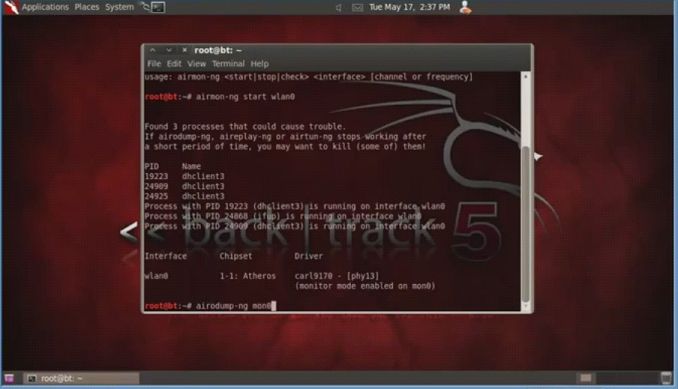
Reaver ist eines der besten Werkzeuge seit langem. Bevor WPA implementiert wurde und WEP die drahtlose Verschlüsselung beherrschte, konnte jedes Netzwerk leicht geknackt werden. Aber als WPA zum Standard wurde, wurde es viel schwieriger, die Dictionary Attack-Methode zu verwenden, die einzige wirkliche Option. Dann kam Reaver.
Reaver arbeitet mit einem Fehler in Routern namens WPS oder Wi-Fi Protected Setup. WPS erleichtert drahtlosen Geräten das Auffinden und Herstellen einer Verbindung zu einem Router. Das Problem mit WPS ist, dass es einen Fehler enthält, der es jemandem ermöglicht, die Verschlüsselung zu umgehen.
Wenn ein Router WPS aktiviert hat, ist das Knacken der Verschlüsselung nicht mehr erforderlich. Betrachten Sie es als eine Hintertür.
Wenn ein Router WPS aktiviert hat, kann er normalerweise in zwei bis zehn Stunden geknackt werden.
„Wi-Fi Protected Setup oder WPS. Es ist eine Funktion, die auf vielen Routern vorhanden ist, um einen einfachen Setup-Prozess zu ermöglichen, und es ist an eine PIN gebunden, die in das Gerät fest codiert ist.
Reaver nutzt einen Fehler in diesen PINs aus und das Ergebnis ist, dass es mit genügend Zeit Ihr WPA- oder WPA2-Passwort preisgeben kann. Reaver versucht nicht, die WPA-Verschlüsselung selbst zu übernehmen, sondern umgeht sie mit WPS und zeigt dann das Kennwort an.“ (Wikipedia)
Wie bei anderen Angriffen gibt es auch hier einige Probleme. Wie Signalstärke, ein starkes Signal ist fast ein Muss. Einige Router können auch abstürzen, wenn zu viele Pins darauf geworfen werden, ähnlich wie ein Denial-of-Service-Angriff einen PC zum Absturz bringen kann.
Reaver hat viele Optionen oder Schalter, die es verwenden kann, um mit diesen Problemen umzugehen. Das Beispiel, das ich unten verwende, ist ein grundlegendes. Es gibt viele weitere Befehle, die Sie mit Reaver verwenden können, Sie können sie alle sehen, indem Sie „reaver /?“, oder Im Anhang gibt es eine vollständige Liste der Befehle, die mit Reaver verwendet werden können.
Als erstes müssen wir den drahtlosen USB-Adapter aktivieren.
Starten Sie Backtrack 5 und öffnen Sie zwei Terminalfenster.
Führen Sie den Befehl „airmon-ng“ aus, um zu sehen, ob Backtrack Ihren Wireless USB Adapter erkennt. Es sollte „Wlan“ zusammen mit dem Chipsatz anzeigen, wenn dies nicht der Fall ist, muss eine Fehlerbehebung durchgeführt werden, bis dies der Fall ist.
Sobald der drahtlose USB-Adapter funktioniert, müssen wir ihn aktivieren. Führen Sie dazu den folgenden Befehl aus „airmon-ng start wlan0“
Wenn alles gut geht, scrollt der Bildschirm mit einigen Informationen vorbei und sagt dann aktiviert auf mon0.
Das Finden eines WPS-fähigen Routers ist der nächste Schritt Dies war früher schwierig, bis der Befehl „wash“ kam.
Der „wash“ -Befehl war berüchtigt dafür, dass er Probleme hatte und nicht richtig funktionierte. Grundsätzlich erlischt der Befehl „wash“ und teilt Ihnen mit, ob WPS auf einem Router aktiviert ist, sodass Sie keine Zeit damit verschwenden, Reaver auszuführen. Ich glaube, ich habe einen Fix gefunden, der sowohl auf Backtrack 5 als auch auf Kali Linux für mich funktioniert hat. Erstellen Sie zuerst ein Verzeichnis wie dieses.
„MKdir /etc/reaver“
Führen Sie dann den Befehl wash aus
„wash -i10 -C“
(Dh a -C)
Kopieren Sie die BSSID, um sie bei Bedarf später einzufügen, und drücken Sie dann STRG+ C, um das Terminalfenster mit dem drahtlosen USB-Adapter zu stoppen.
(Wenn nichts auftaucht, ist kein WPS-fähiger Router in Reichweite. Führen Sie den folgenden Befehl aus, um alle Access Points in Ihrer Reichweite anzuzeigen. „airodump-ng10“. Tun Sie dies nur, wenn der wash-Befehl nichts findet)
Jetzt können wir Reaver verwenden. Stellen Sie sicher, dass das Terminalfenster, in dem der Befehl „wash“ ausgeführt wird, den drahtlosen USB-Adapter nicht aktiv verwendet, indem Sie STRG + C drücken. Sie können die BSSID kopieren und einfügen.
Führen Sie im zweiten Terminalfenster den folgenden Befehl aus.
„reaver -i mon0 –b (Ziel-BSSID) -vv“
(Das -vv ist zwei V, kein W)
Reaver sollte gestartet werden.
Reaver wird nun ausgeführt und startet einen Brute-Force-Angriff gegen die PIN-Nummer des Routers. Es wird laufen, bis es findet die drahtlose passwort in der regel 2-10 stunden.
WPA Dictionary Attack
WPA und WPA 2 ist die neueste Verschlüsselung für drahtlose Geräte, soweit sie knacken sie sind die gleichen, so werde ich WPA von hier an verwenden.
Ein Wörterbuchangriff ist einer der am einfachsten zu verstehenden, aber am wenigsten wahrscheinlich, ein Passwort zu finden. Dies ist oft der letzte Ausweg, da es zwar funktioniert, aber vom verwendeten Wörterbuch und der Rechenleistung abhängt.
Grundsätzlich wird eine Datenerfassung des Routers drahtlos erfasst, wenn sich jemand am Router anmeldet. Dann wird eine Wörterbuchdatei mit einer Reihe von Namen und einer Kombination von Namen / Nummern verwendet, um die Datenerfassung zu starten, bis das Kennwort gefunden ist.
Wenn jemand die Person kennt, kann er möglicherweise das Passwort erraten, aber ansonsten kann dies lange dauern und nie etwas finden. Wenn Sie mit dieser Methode nicht weiterkommen, ist es neben der Rechenleistung von entscheidender Bedeutung, darüber nachzudenken, wie das Kennwort strukturiert sein könnte. Die Datenerfassung könnte zwischen mehreren Computern kopiert werden, um die Dinge aufzuteilen. A bis F auf einem G bis Z auf einem anderen. Cloud Computing kann eine Möglichkeit sein, die Rechenleistung eines anderen usw. zu nutzen.
Es gibt andere Möglichkeiten wie Rainbow Tables oder den Grafikkartenangriff, aber der einfachste oder einfachste Weg, WPA zu knacken, ist die Verwendung von Brute Force. Das funktioniert im Grunde genommen so, dass es ein großes Wörterbuch gibt, mit dem Sie so viele Wortkombinationen wie möglich auf die WPA-Verschlüsselung werfen, bis sie knackt. Wenn das Passwort einfach ist, dann wird es es schnell finden, wenn es eine lange Paraphrase mit vielen verschiedenen Zahlenbuchstabenkombinationen ist, dann wird es viel schwieriger sein.
Abrufen eines Handshakes und Abrufen einer Datenerfassung
Verwendete Befehle.
airmon-ng
airmon-ng start wlan0
airodump-ng mon0
Backtrack sollte laufen.
Öffnen Sie zwei Terminalfenster
Führen Sie den Befehl „airmon-ng“ aus, um zu sehen, ob Ihr USB-Adapter angezeigt wird. In diesem Beispiel verwende ich einen Alfa AWUS036H, der den RTL8187L-Chipsatz
Sobald Sie wissen, dass der Adapter angeschlossen ist, führen Sie diesen Befehl aus, um den Adapter in den Monitormodus zu versetzen.
airmon-ng start wlan0
Wenn alles gut geht, scrollt der Bildschirm mit einigen Informationen vorbei und sagt dann aktiviert auf mon0. irgendwann wird es auf mon1 oder mon2 aktiviert, wenn es dies verwendet.
Jetzt wollen wir sehen, welcher Router oder Access Point (AP) da draußen ist, also führen wir diesen Befehl aus.
airodump-ng10
Hier möchten wir auf den gewünschten AP zielen und die BSSID kopieren. Verwenden Sie STRG+C, um den Befehl zu stoppen und die BSSID zu kopieren.
Jetzt wollen wir das ursprüngliche Terminal in Ruhe lassen und zum zweiten offenen Terminal wechseln. Hier richten wir den Adapter ein, um eine Datenerfassung an dem von uns ausgewählten AP-Punkt durchzuführen. Danach müssen wir warten, bis ein drahtloses Gerät eine Verbindung zum Router herstellt, und es wird eine Datenerfassung durchgeführt. Dazu führen wir den folgenden Befehl aus.
airodump-ng -c (Kanal) -w (Unser Dateiname) –bssid (bssid von AP) mon0
Also für mich wäre es
airodump -c 1 -w MyWpaCatch –bssid 00:14: D1:EA: C4:3d mon0
Dann sollte es in die Überwachung des AP für eine Datenerfassung gehen.
An dieser Stelle könnten wir einfach warten, bis sich jemand drahtlos mit dem Router verbindet. Es kann jedes Gerät sein, Laptop, Desktop oder Smartphone. Wenn wir warten, bleiben wir im passiven Modus und niemand kann erkennen, dass wir da sind. Das untere Terminal (in diesem Beispiel) wird angezeigt und sagt WPA Handshake oben rechts, wenn dies geschieht.
Es gibt eine Möglichkeit, dies zu beschleunigen, wenn Sie wissen, dass jemand ein drahtloses Gerät mit dem Router verbunden hat, indem Sie ihn de-authentifizieren oder ihn zwingen, die Verbindung wiederherzustellen. Dies wird höchstwahrscheinlich vom Router aufgezeichnet, sodass dies keine passive Methode ist. Öffnen Sie dazu ein anderes Terminalfenster und geben Sie Folgendes ein.
aireplay-ng -0 5 -a (Target AP BSSID) mon0
für mich wäre dies
aireplay-ng -0 5 -a 00:14: D1: EA: C4: 3D mon0
Verwenden von Aircrack und einem Wörterbuch zum Knacken einer WPA-Datenerfassung
Sie sollten bereits eine WPA-Handshake-Datei haben und Backtrack 5 ausführen.
Der Standardspeicher für einen WPA-Handshake befindet sich unter /root und wird dort unter welchem Namen auch immer Sie es genannt haben. Das Wörterbuch, das wir verwenden werden, ist in backtrack unter /pentest/passwords/wordlists integriert und heißt darkc0de.lst.
Ein gutes Wörterbuch zu bekommen kann schwierig sein Es gibt einige Wörterbücher in Backtrack 5, die ich verwenden werde, um die Brute-Force-Methode zu erklären, aber ihre Größe ist begrenzt, was sie gegen alle außer der einfachsten Passphrase unbrauchbar macht.
Wir werden Aircrack verwenden, um das Cracken durchzuführen, und der Befehl dazu lautet:
aircrack-ng (Dateiname) -w (Wörterbuchspeicherort)
Wobei der Dateiname die Handshake-Datei ist, die Sie erfasst haben, und der Wörterbuchspeicherort der Pfad zu Ihrem Wörterbuch ist. Der Speicherort dieser beiden Dateien und ihre Namen liegen bei Ihnen. wie ich oben sagte, befindet sich der übliche Standardspeicherort der Handshake-Datei unter / root und ist wie auch immer Sie es genannt haben. Wir werden die darkc0de verwenden.lst Wörterbuch für dieses Beispiel im Verzeichnis /pentest/passwords/wordlists.
Der Befehl für mich, dies zu tun, wäre also:
aircrack-ng /root/mywpacatch-05.cap -w /Pentest / Passwörter / Wortlisten/darkc0de.lst
Wenn es richtig gemacht aircrack sollte beginnen und beginnen zu versuchen, die WPA-Handshake-Capture mit dem Wörterbuch zu knacken.
Wenn das Wörterbuch es findet, wird es wie folgt angezeigt, wenn nicht, muss ein anderes Wörterbuch verwendet werden. In diesem Beispiel habe ich die Textwörterbuchdatei bearbeitet und das Kennwort eingegeben, um zu zeigen, wie es aussieht, wenn es gefunden wird.
Fazit
Die Informationen in diesem Buch sollen dem Leser einen grundlegenden Überblick über die aktuellen Hacks gegen WLAN-Router mit Backtrack 5 geben, und hoffentlich hat es das getan. Es gibt viele weitere Optionen und Schalter, die mit Befehlen wie Reaver verwendet werden können, geben Sie einfach den Befehl dann „/?“ um die anderen Optionen zu sehen, wie „Reaver /?“. Im Anhang sehen Sie diese Optionen.
www.wirelesshack.org
ANHANG
Reaver v1.4 WiFi Protected Setup Attack Tool
Copyright (c) 2011, Tactical Network Solutions, Craig Heffner
Erforderliche Argumente:
-i, –interface=(wlan) Name der zu verwendenden Monitor-Mode-Schnittstelle
-b, –bssid=(mac) BSSID des Ziel-AP
Optionale Argumente:
-m, –mac=(mac) MAC des Hostsystems
-e, –essid=(ssid) ESSID des Ziel-AP
-c, –channel=(Kanal) Setzen Sie den 802.11 kanal für die Schnittstelle (interface -f)
-o, –out-file=(Datei) Ausgabe an eine Protokolldatei senden
-s, –session=(Datei) Wiederherstellen einer vorherigen Sitzungsdatei
-C, –exec=(Befehl) Ausführen des mitgelieferten Befehls bei erfolgreicher Pin-Wiederherstellung
-D, –daemonize Daemonize reaver
-a, –auto Automatische Erkennung der besten erweiterten Optionen für den Ziel-AP
-f , –fixed Kanalsprung deaktivieren
-5, –5ghz 5GHz 802.11 Kanäle verwenden
-v, –verbose Nicht kritische Warnungen anzeigen (-vv für mehr)
-q, –quiet Zeigt nur kritische Nachrichten an
-h, –help Hilfe anzeigen
Erweiterte Optionen:
-p, –pin=(wps-Pin) Verwenden Sie die angegebene 4- oder 8-stellige WPS-Pin
-d, –delay=(Sekunden) Stellen Sie die Verzögerung zwischen Pin-Versuchen ein
-l, –lock-delay=(Sekunden) Stellen Sie die Wartezeit ein, wenn der AP WPS-Pin-Versuche sperrt
-g, –max-attempts=(num) Beenden Sie nach num-Pin-Versuchen
-x, –fail-wait= die Zeit zum Schlafen nach 10 unerwarteten Fehlern
-r, –recurring-delay=<x:y > Schlaf für y sekunden alle x pin versuche
-t, — timeout= (sekunden) Set die empfangen timeout zeitraum
-T, — m57-timeout = (sekunden) Set die M5/M7 timeout zeitraum
-A, — no-associate Tun nicht associate mit die AP (association muss durchgeführt werden durch eine andere anwendung)
-N, — no-nacks Tun nicht senden NACK nachrichten, wenn aus der auftrag pakete sind 5480>-S, –dh-small Verwenden Sie kleine DH-Schlüssel, um die Crack-Geschwindigkeit zu verbessern
-L, –ignore-locks Ignore locked state reported by the target AP
-E, –eap-terminate Beenden Sie jede WPS-Sitzung mit einem EAP-FAIL-Paket
-n, –nack sendet einen NACK
-w, –win7 Mimic a Windows 7 registrar
Beispiel:
reaver -i00 -b 00:90:4C:C1:AC:21 -vv